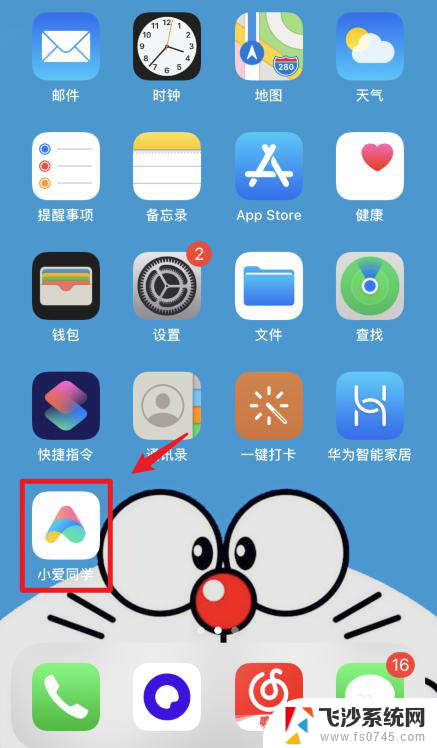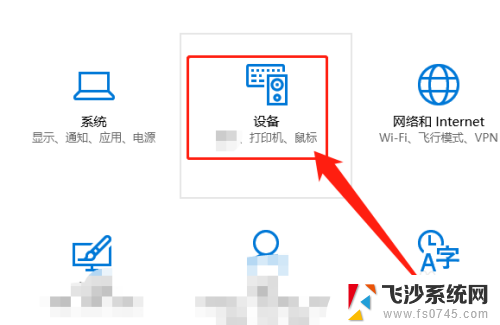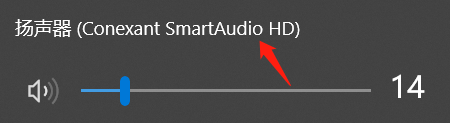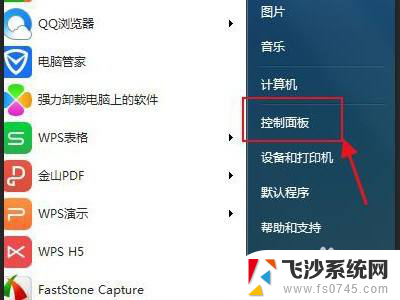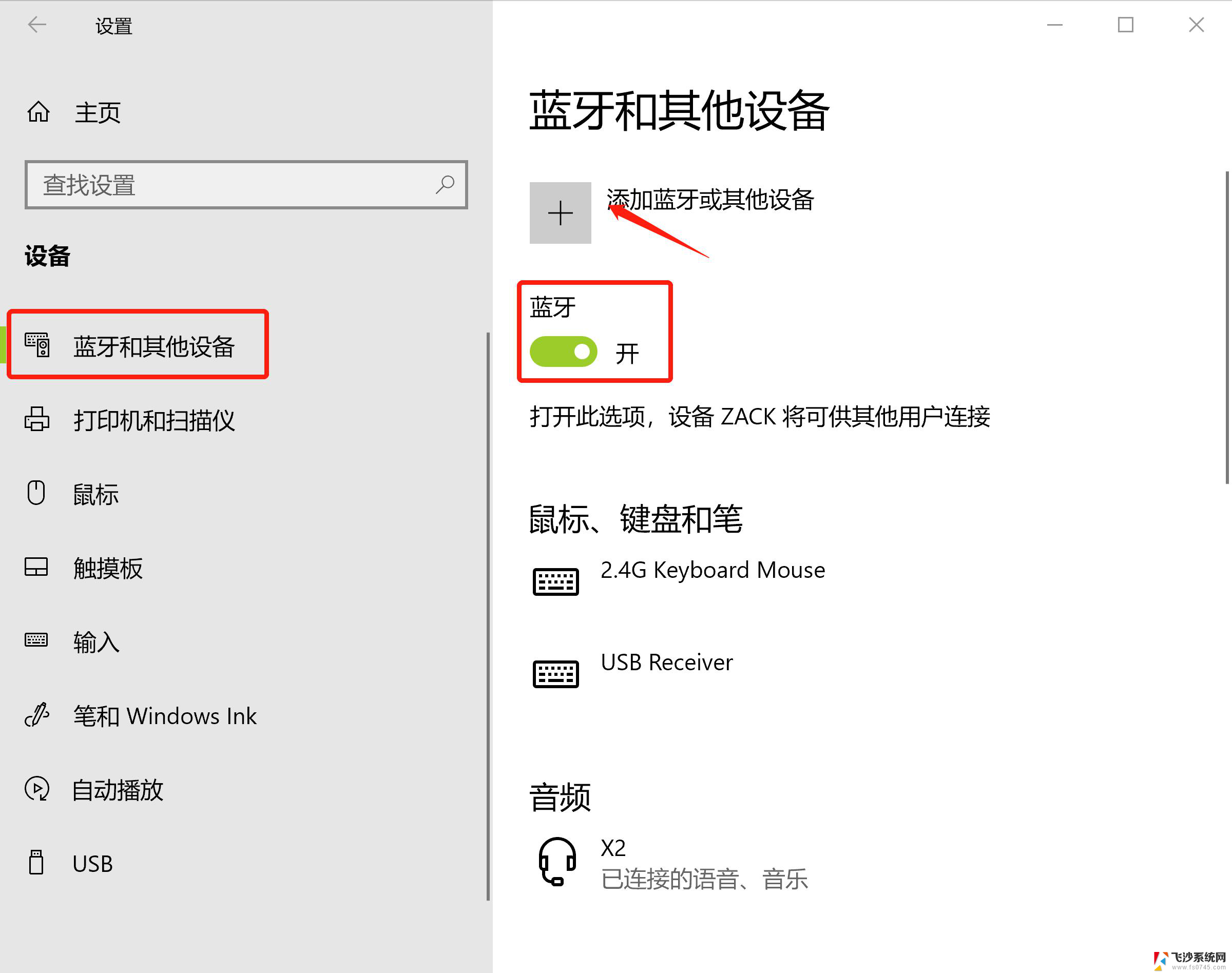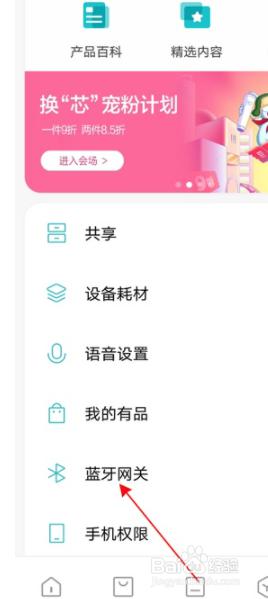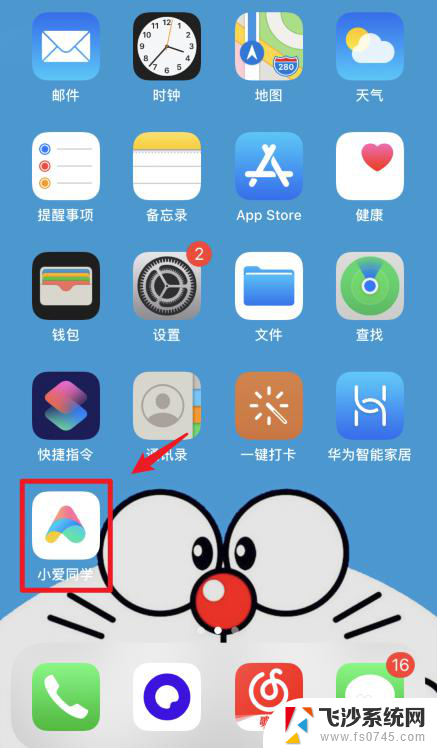小爱音响能和电脑连接吗 小爱音响蓝牙连接电脑步骤
小爱音响作为一款智能音响产品备受消费者青睐,但是很多用户在使用过程中都会遇到一个问题,那就是如何将小爱音响连接到电脑上,小爱音响是支持蓝牙连接电脑的,只需要按照一定的步骤进行操作,就可以轻松实现音响与电脑的连接。接下来我们就来详细介绍一下小爱音响蓝牙连接电脑的步骤。
具体步骤:
1.小爱音箱不仅可以连接WIFI来进行智能的操作,还可以当做平常的蓝牙音箱来使用。可以连接手机蓝牙或电脑蓝牙。

2.手机蓝牙:
首先,打开小爱音箱,手机打开蓝牙并进入到蓝牙配置界面。
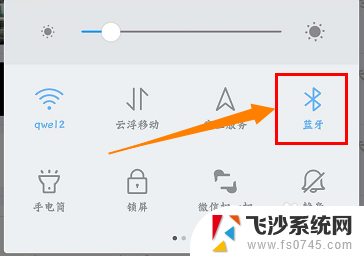
3.在搜索蓝牙那里找到小爱音箱的设备名称,再点击配对即可。
如果没有搜索连接到该音箱,确认是否被其他设备连接了。再次搜索连接。
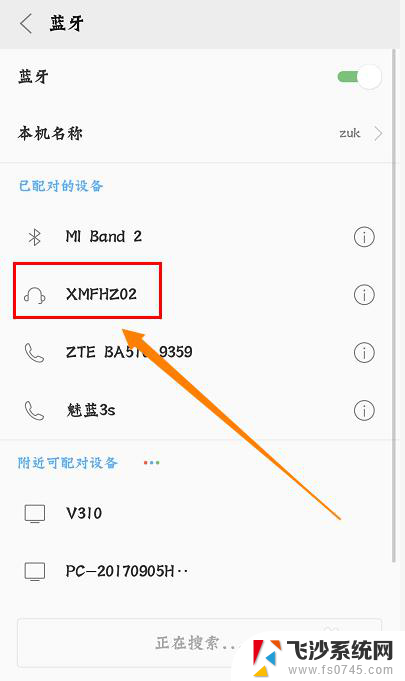
4.电脑蓝牙:
用电脑蓝牙连接小爱音箱时步骤会比较麻烦一点。
首先,开启小爱音箱,点开电脑【开始】>【控制面板】,进入到下一界面。
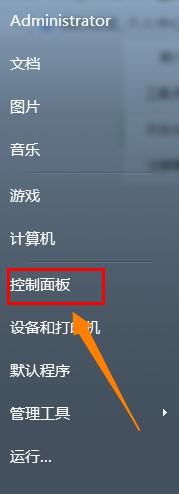
5.找到并点开【硬件和声音】,然后在【设备和打印机】那一行中找到并点开【添加Bluetooth设备】。
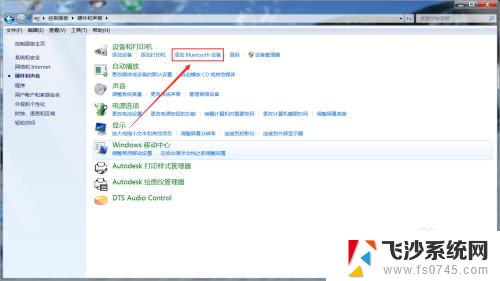
6.这时它会弹出一个窗口,正在搜索附近的蓝牙设备。找到小爱音箱的设备名称,然后点击【下一步】。
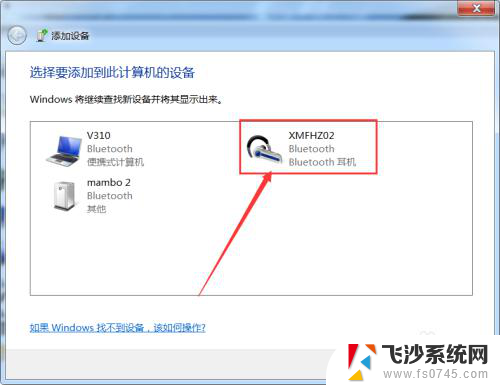
7.此时显示设备正在配置当中,需要等待一会。然后提示连接成功,
可以通过播放音乐来检测一下是否连接了。
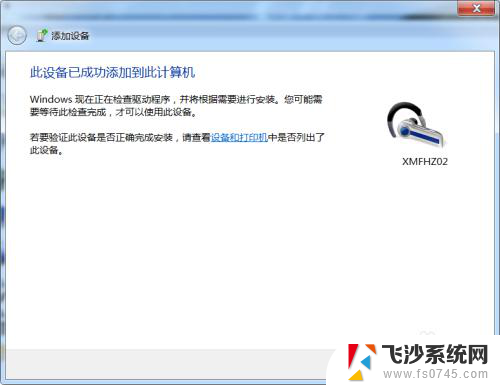
以上就是小爱音响能和电脑连接吗的全部内容,如果您遇到这种情况,可以按照以上方法解决,希望这些方法对大家有所帮助。